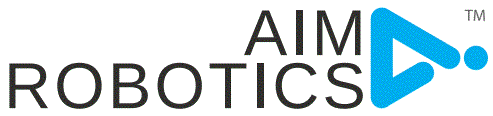AIM ROBOTICS AimPath vereinfacht das Roboterlernen
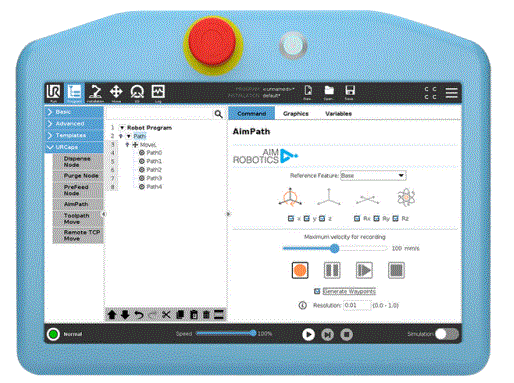
Produktinformationen
Produktname: ROBOTAICIMS AIM PATH
Benutzerhandbuch-Version: 1.0
Hersteller: AIM Robotics APS
Urheberrecht: © 2020-2021 von AIM Robotics APS
Technische Daten
Modell: AimPath 1.3
Merkmale
- Einfache Programmierung des Roboters
- Kann für jeden Zweck und alle Endeffektoren verwendet werden
- Für URe-Serie
- In Wegpunkte umwandeln und Programmbaum füllen
Hinweise
- Stellen Sie sicher, dass der Roboter über ein Werkzeug verfügt. Das Programm erfordert Gewicht auf Robotern, um zu funktionieren.
- Vermeiden Sie es, den Roboter zu berühren, bevor Sie auf „Aufnahme“ drücken. Die Programmierung könnte diese kleine Bewegung in das Programm einbeziehen.
Anweisungen zur Produktverwendung
Programmierung überview
Maximale Geschwindigkeit für die Aufzeichnung: Wählen Sie die Robotergeschwindigkeit für die Aufzeichnung der Bewegung aus. Dadurch wird die Geschwindigkeit begrenzt, mit der der Benutzer den Roboter schieben oder bewegen kann, um es einfacher zu machen, die gleiche Geschwindigkeit beizubehalten.
Symbole: Die Symbole werden ausgegraut, wenn sie irrelevant sind.
- aufzeichnen
- Pause
- spielen
- stoppen
Wegpunkte generieren: Wählen Sie diesen Nachaufzeichnungspfad aus, um den Programmbaum mit Wegpunkten zu füllen. Mithilfe dieser Punkte können Sie problemlos kleine Änderungen am Pfad vornehmen.
Auflösung: Von 0.0-1.0. Dieser sollte umso höher sein, je komplexer der Pfad ist.
Programmieren Schritt für Schritt
- Installieren Sie URCap
- Installieren Sie einen Endeffektor (erforderlich, um den beabsichtigten Betrieb des Programms sicherzustellen)
- Geben Sie die Einstellung in AimPath ein (Bewegungsgeschwindigkeit, feste Ebenen usw.)
- Drücken Sie „Aufzeichnen“
- Bewegen Sie den Roboter entlang eines Teils/Wegs
- Drücken Sie „Stopp“
- Drücken Sie „Play“, um erneut zu spielenview und es ist fertig
Kontaktinformationen
Entworfen in Dänemark von AIM Robotics APS
WebWebsite: target-robotics.com
E-Mail: contact@aim-robotics.com
Die hierin enthaltenen Informationen sind Eigentum von AIM ROBOTICS APS und dürfen ohne vorherige schriftliche Genehmigung von AIM ROBOTICS APS weder ganz noch teilweise reproduziert werden. Die Informationen können ohne vorherige Ankündigung geändert werden und sollten nicht als Verpflichtung seitens AIM ROBOTICS APS ausgelegt werden. DIESES HANDBUCH WIRD REGELMÄSSIG ÜBERARBEITETVIEWED UND ÜBERARBEITET. AIM ROBOTICS APS ÜBERNIMMT KEINE HAFTUNG FÜR FEHLER ODER AUSLASSUNGEN IN DIESEM DOKUMENT.
COPYRIGHT (C) 2020–2021 VON AIM ROBOTICS APS.
TECHNISCHE DATEN
MERKMALE
- Einfache Programmierung des Roboters
- Kann für jeden Zweck und alle Endeffektoren verwendet werden
- Für URe-Serie
- In Wegpunkte umwandeln und Programmbaum füllen
ANMERKUNGEN
Stellen Sie sicher, dass der Roboter über Werkzeuge verfügt
- Das Programm erfordert Gewicht auf Robotern, um zu funktionieren
Vermeiden Sie es, den Roboter zu berühren, bevor Sie auf „Aufnahme“ drücken.
- Die Programmierung könnte diese kleine Bewegung in das Programm einbeziehen
Modell # AimPath
URCap-Version ≥1.3
PROGRAMMIERUNG
ÜBERVIEW
Maximale Geschwindigkeit für die Aufnahme
Wählen Sie die Robotergeschwindigkeit zur Aufzeichnung der Bewegung. Dadurch wird die Geschwindigkeit begrenzt, mit der der Benutzer den Roboter schieben oder bewegen kann, um es einfacher zu machen, die gleiche Geschwindigkeit beizubehalten.
Symbole
Die Symbole werden ausgegraut, wenn sie irrelevant sind.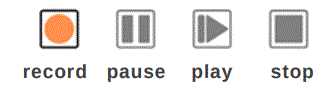
Wegpunkte generieren
Wählen Sie diesen Nachaufzeichnungspfad aus, um den Programmbaum mit Wegpunkten zu füllen. Mithilfe dieser Punkte können Sie problemlos kleine Änderungen am Pfad vornehmen.
Auflösung
Von 0.0-1.0. Dieser sollte umso höher sein, je komplexer der Pfad ist.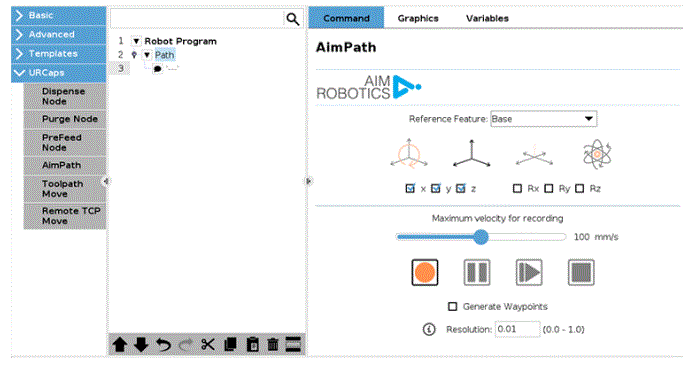
SCHRITT FÜR SCHRITT
- Installieren Sie URCap
- Installieren Sie einen Endeffektor (erforderlich, um den beabsichtigten Betrieb des Programms sicherzustellen)
- Geben Sie die Einstellung in AimPath ein (Bewegungsgeschwindigkeit, feste Ebenen usw.)
- Drücken Sie „Aufzeichnen“
- Bewegen Sie den Roboter entlang eines Teils/Wegs
- Drücken Sie „Stopp“
- Drücken Sie „Play“, um erneut zu spielenview und es ist fertig
ENTWICKELT IN DÄNEMARK VON AIM ROBOTICS APS
AIM-ROBOTICS.COM / CONTACT@AIM-ROBOTICS.COM
Dokumente / Ressourcen
 |
AIM ROBOTICS AimPath vereinfacht das Roboterlernen [pdf] Benutzerhandbuch AimPath vereinfacht Roboterunterricht, vereinfacht Roboterunterricht, Roboterunterricht, Unterricht |